您好,登錄后才能下訂單哦!
您好,登錄后才能下訂單哦!
本篇內容主要講解“Java Idea如何實現高效率配置的技巧講解”,感興趣的朋友不妨來看看。本文介紹的方法操作簡單快捷,實用性強。下面就讓小編來帶大家學習“Java Idea如何實現高效率配置的技巧講解”吧!
Java的特點有哪些 1.Java語言作為靜態面向對象編程語言的代表,實現了面向對象理論,允許程序員以優雅的思維方式進行復雜的編程。 2.Java具有簡單性、面向對象、分布式、安全性、平臺獨立與可移植性、動態性等特點。 3.使用Java可以編寫桌面應用程序、Web應用程序、分布式系統和嵌入式系統應用程序等。
對于java開發人員來說,Idea的普及率已經很高了。但是還是很多好用的技巧沒有用到,只是用到一些基本的功能,蠻浪費IDEA這個優秀的IDE。這次我分享的就是這個系列,后續會不斷的補充和完善。
1. 代碼提示不區分大小寫
Settings -> Editor -> General -> Code Completion
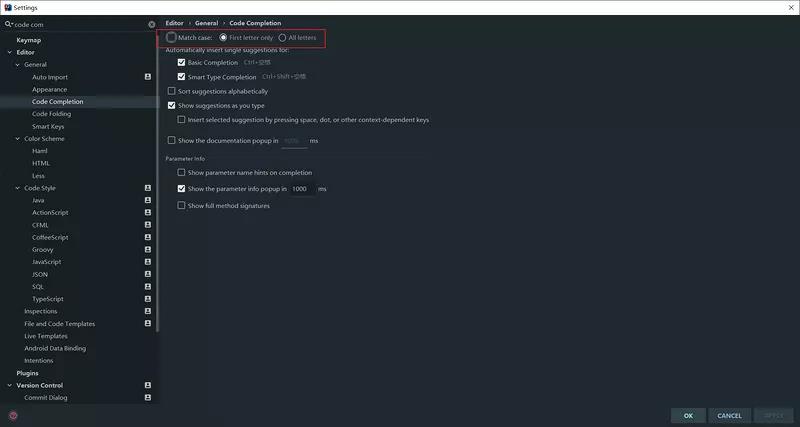
(低版本 將 Case sensitive completion 設置為 None 就可以了)
2. 自動導包功能及相關優化功能
Settings -> Editor -> General -> Auto Import
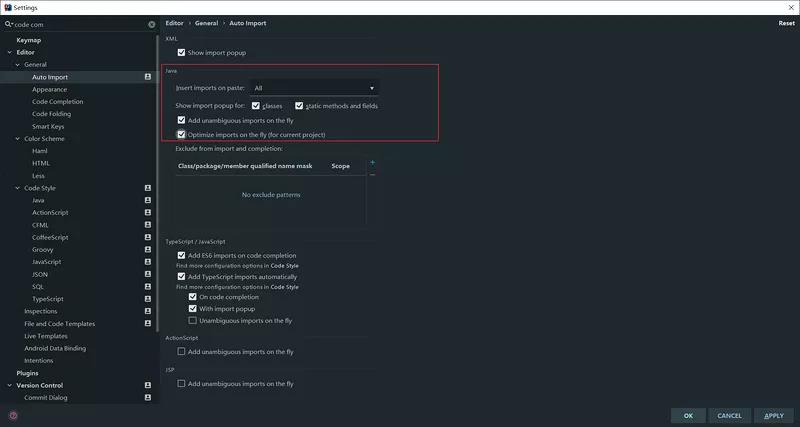
3. CTRL + 滑動滾輪 調整窗口顯示大小
Settings -> Editor -> General -> Change font size (Zoom) with Ctrl+Mouse wheel

選擇之后,就可以通過CTRL+滑動滾輪的方式,調整編輯器窗口的字體大小
4. tab 多行顯示
這點因人而異,有些人喜歡直接取消所有tab,改用快捷鍵的方式,我屏幕比較大,所以喜歡把tab全部顯示出來。
Window -> Editor Tabs -> Tabs Placement,取消勾選 Show Tabs In Single Row選項。
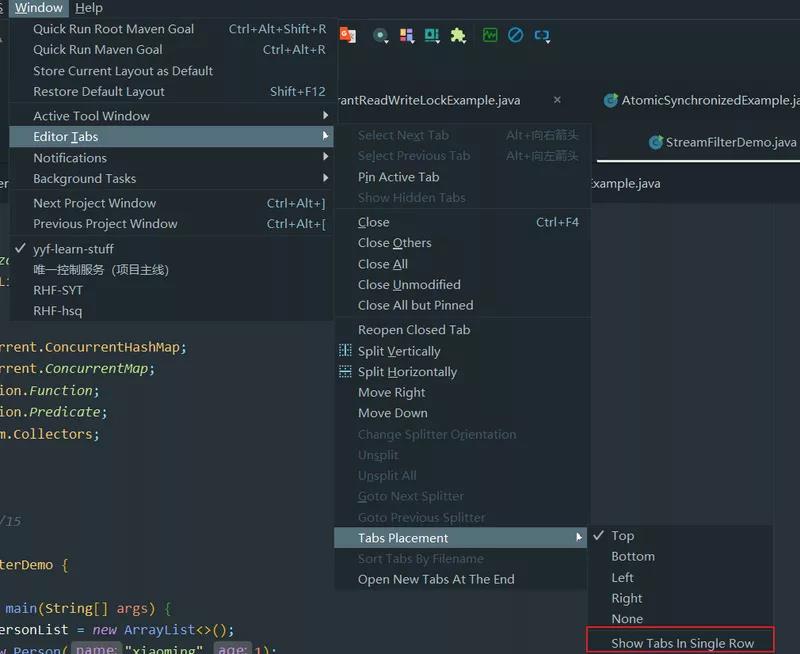
效果如下:

5. 代碼編輯區顯示行號
Settings -> Editor -> General -> Appearance 勾選 Show Line Numbers

到此,相信大家對“Java Idea如何實現高效率配置的技巧講解”有了更深的了解,不妨來實際操作一番吧!這里是億速云網站,更多相關內容可以進入相關頻道進行查詢,關注我們,繼續學習!
免責聲明:本站發布的內容(圖片、視頻和文字)以原創、轉載和分享為主,文章觀點不代表本網站立場,如果涉及侵權請聯系站長郵箱:is@yisu.com進行舉報,并提供相關證據,一經查實,將立刻刪除涉嫌侵權內容。